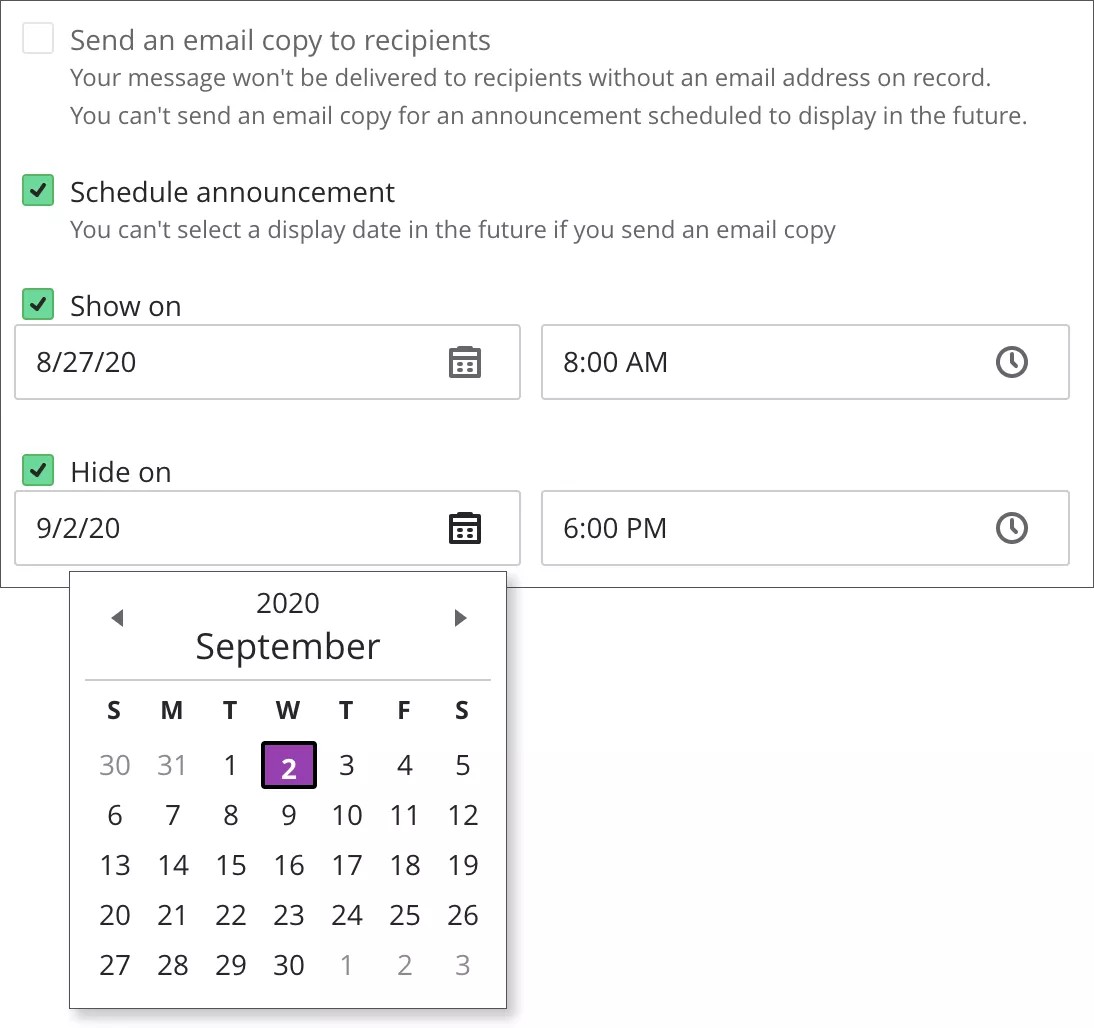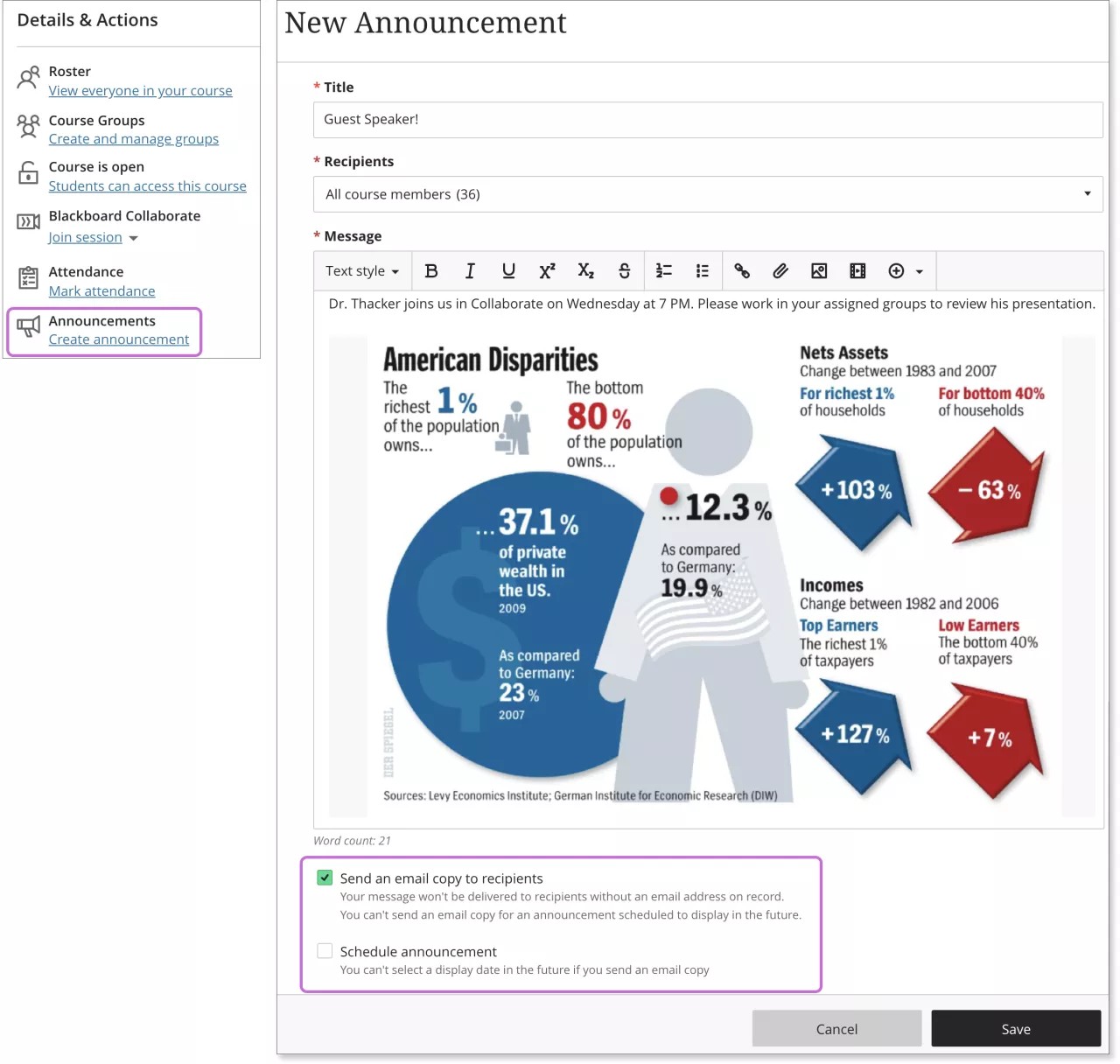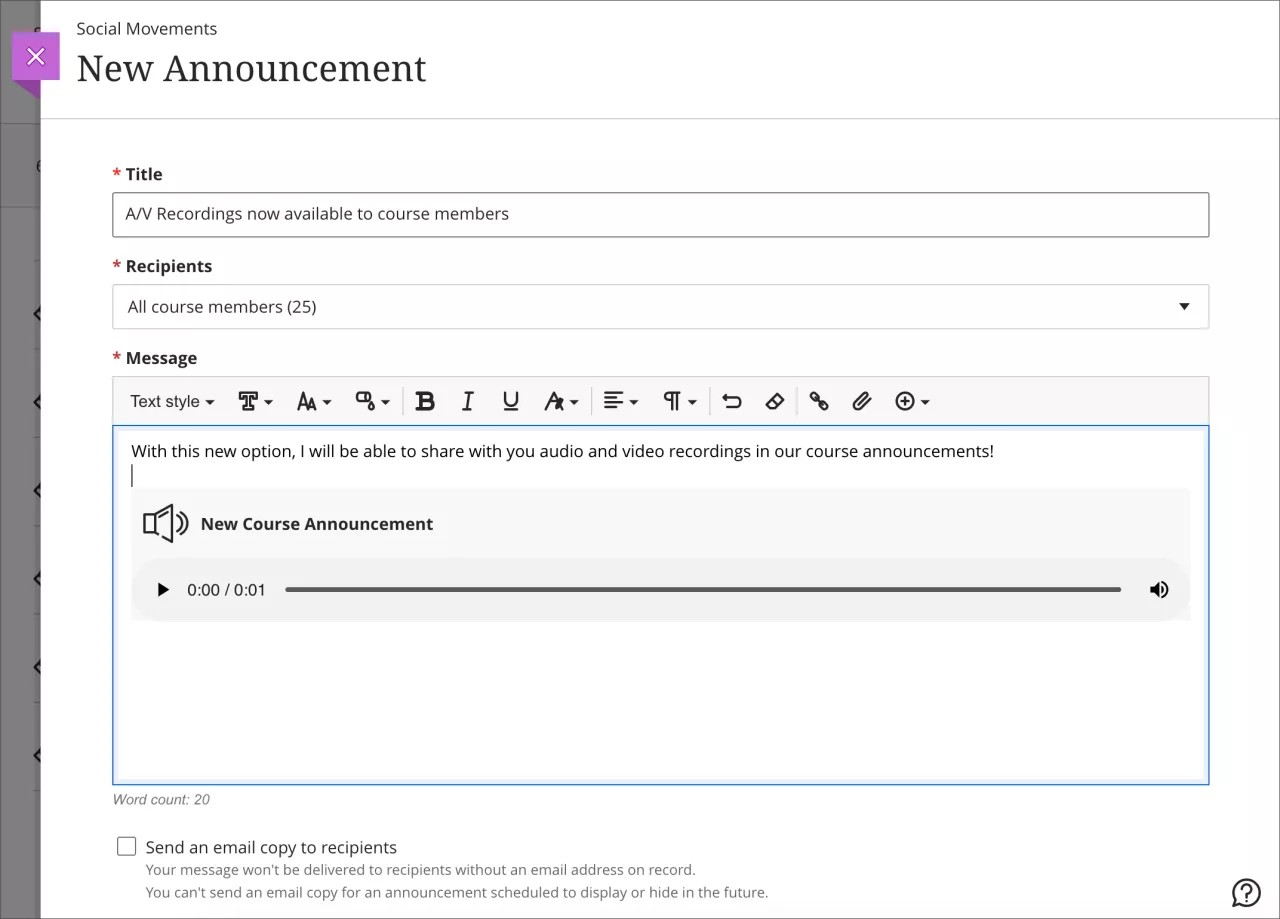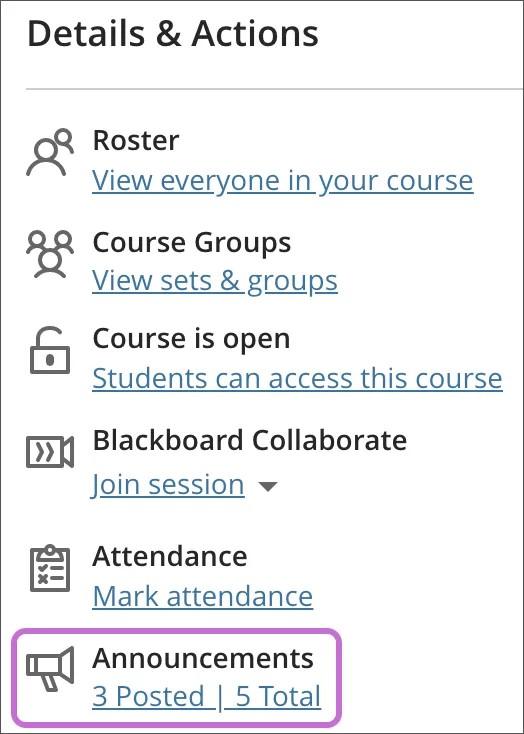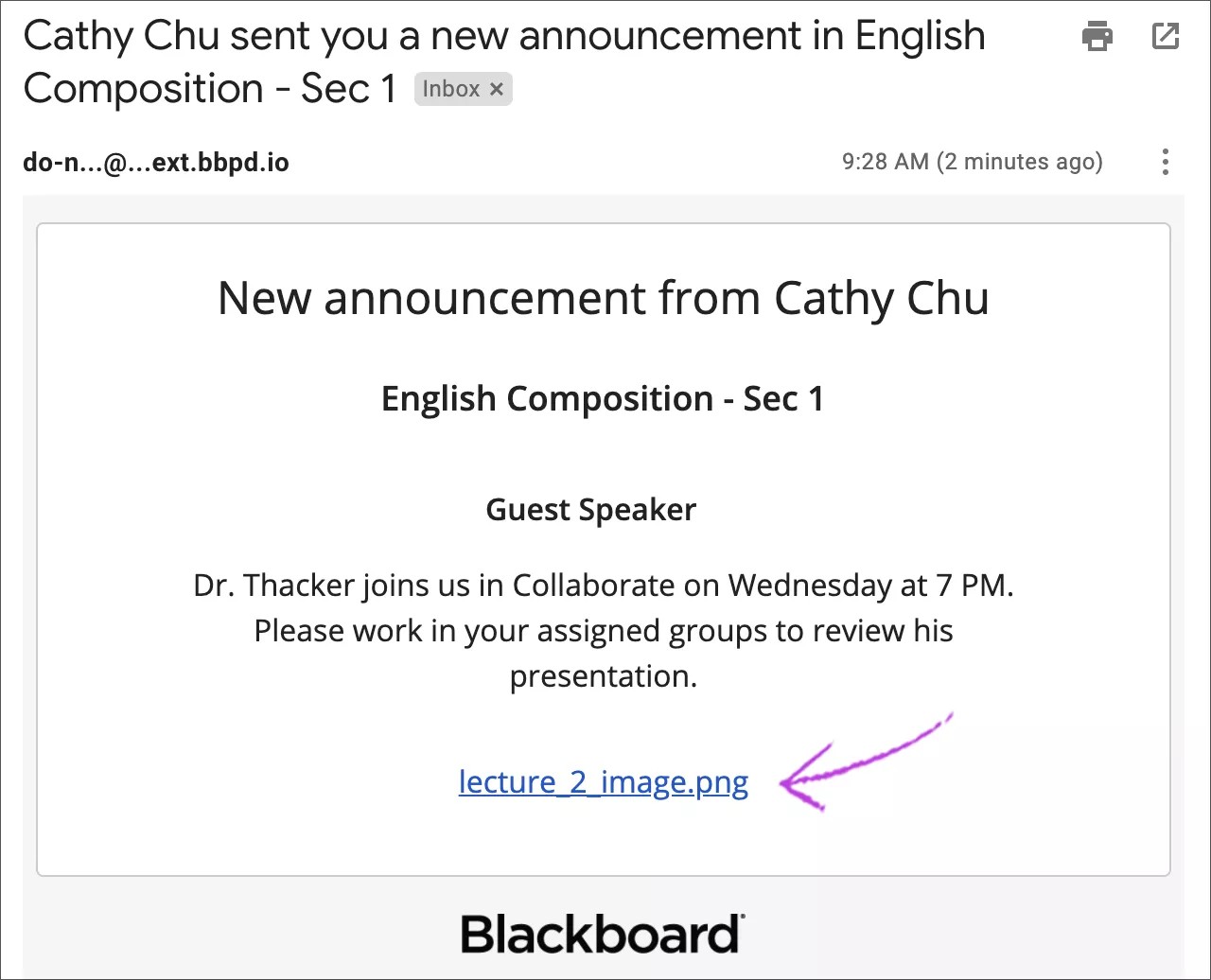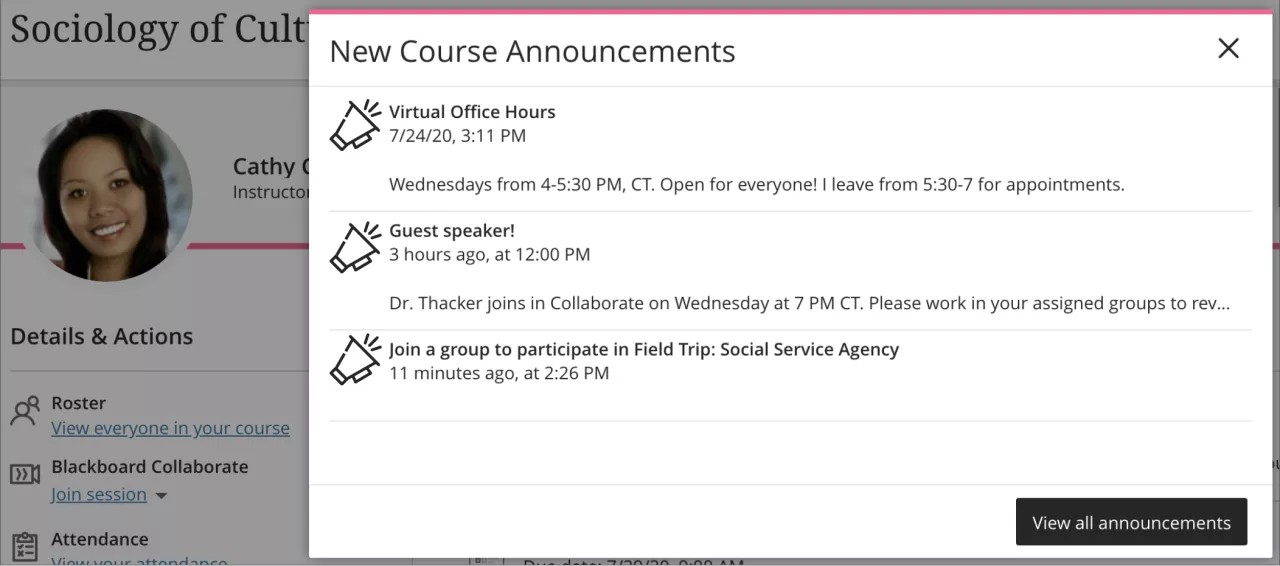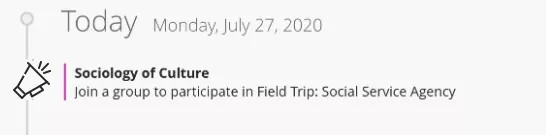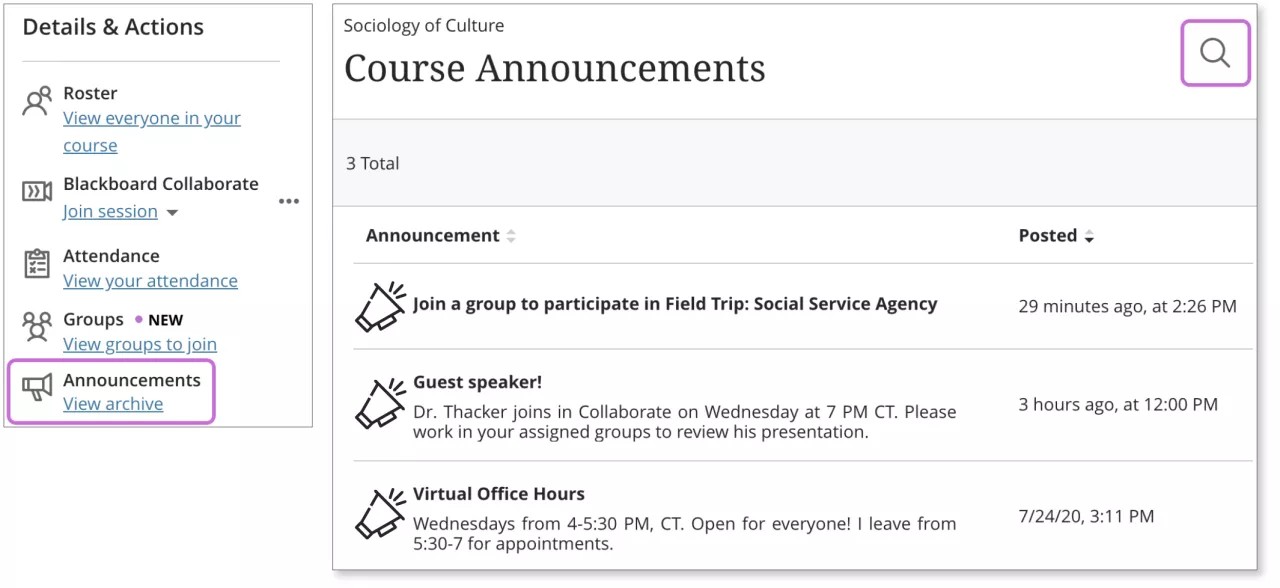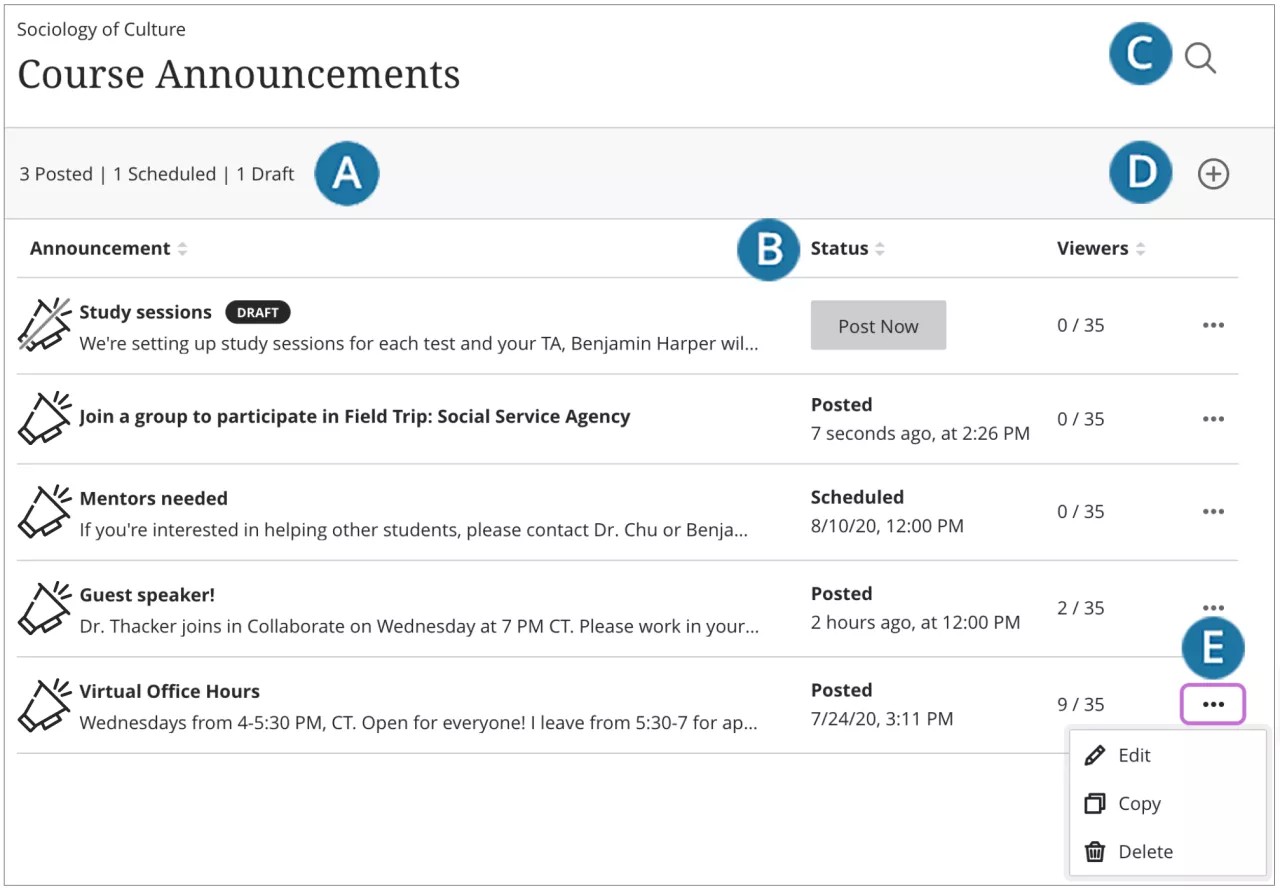공지 사항은 코스의 성공에 중요한 긴급한 정보를 게시하는 이상적인 방법입니다. 다음 유형의 코스 활동에 대해 공지 사항을 추가합니다.
- 과제 및 프로젝트의 마감일
- 강의 계획서 변경사항
- 자료의 수정/명료화
- 시험 스케줄
공지 사항 페이지에서는 공지 사항을 추가, 수정 및 삭제할 수 있습니다. 공지 사항을 추가하는 경우 코스의 학생에게 공지 사항을 이메일로 보낼 수도 있습니다. 학생은 코스에 로그인한 상태가 아니더라도 공지 사항을 받게 됩니다.
공지 사항 예약하기
코스 이벤트 또는 마감일에 대한 미리 알림 등 향후 이벤트에 대한 공지 사항을 생성할 수 있으며, 선택하는 날짜와 시간에 코스에서 자동으로 게시되도록 공지 사항을 예약할 수 있습니다. 공지 사항이 더 이상 관련이 없어지면 이를 숨길 수도 있습니다.
나중에 표시되도록 공지 사항을 예약하면 이메일 확인란이 비활성화됩니다.
- 새 공지 사항 페이지에서 공지 사항 예약 확인란을 선택합니다.
- 공지 사항을 예약하는 경우 다음 날짜에 표시 아래의 날짜 및 시간은 필수로 입력해야 합니다. 해당 확인란의 선택은 취소할 수 없습니다.
- 원하는 경우 다음 날짜에 숨기기 확인란을 선택하고 날짜 및 시간을 선택합니다.
날짜 선택기를 사용하여 공지 사항을 예약하십시오. 날짜를 입력하면 공지 사항을 저장할 때의 기본 날짜로 되돌아갑니다.
더 이상 공지 사항을 예약하지 않으려면 공지 사항 예약 확인란의 선택을 취소합니다.
코스 공지 사항 페이지에서 예약된 공지 사항은 상태 열에 예약됨 레이블과 함께 나타납니다.
공지사항 생성
공지 사항을 사용하여 중요하고 긴급한 정보를 공유하십시오.
코스 콘텐츠 페이지의 세부 사항 및 활동 패널에서 공지 사항 링크를 선택하여 시작합니다. 그러면 새 공지 사항 페이지가 나타납니다.
공지 사항의 제목 및 메시지를 입력합니다. 제목은 256자 이하로 입력해야 합니다. 메시지 편집기의 옵션을 사용하여 텍스트 서식을 지정하고 멀티미디어를 포함하고 파일을 첨부합니다.
코스 공지 사항에서 오디오 및 비디오 녹화물을 삽입할 수 있습니다.
자신을 비롯한 모든 코스 구성원에게 이메일 사본을 보낼 수도 있습니다. 수신자에게 이메일 사본 보내기 확인란을 선택합니다. 수신자는 시스템에 유효한 이메일 주소가 있어야 합니다. 나중에 표시되도록 예약한 공지 사항의 이메일 사본은 전송할 수 없습니다. 공지 사항에 관한 이메일은 항상 전송되며 전역 통지 설정에 의해 제어되지 않습니다.
공지 사항을 게시하고 이메일 사본 확인란을 선택하는 것을 잊어버린 경우에는 새 공지 사항을 생성해야 합니다. 공지 사항을 수정하고 이메일 사본을 선택한 후 다시 게시하면 이메일이 전송되지 않습니다.
저장을 선택하여 공지 사항을 초안으로 저장합니다. 준비가 되면 코스 공지 사항 페이지에서 공지 사항을 게시할 수 있습니다.
게시된 코스 공지 사항의 수와 업데이트된 코스 공지 사항의 총 개수는 세부 사항 및 활동 패널에서 업데이트됩니다.
이메일에서 학생에게 표시되는 내용
이메일에서는 포함된 콘텐츠가 링크로 나타납니다. 학생은 링크를 선택하여 콘텐츠를 볼 수 있습니다.
코스 공지 사항이 표시되는 위치
새로운 활성 코스 공지 사항은 학생이 코스에 처음 들어올 때 표시됩니다. 학생은 새 코스 공지 사항 창을 닫아야 코스 콘텐츠를 볼 수 있습니다. 닫은 창은 다시 나타나지 않습니다. 교수자가 새 공지 사항을 게시하면 새 공지 사항이 있는 창만 다시 나타납니다.
활성 공지 사항은 활동 스트림의 오늘 및 최근 섹션에도 표시됩니다. 대부분의 공지 사항은 학생이 코스 내에서 해당 내용을 확인하면 활동 스트림에서 사라집니다. 공지 사항을 예약하면 공지 사항이 예약한 시간에 활동 스트림에 나타납니다.
학생은 참여해야 하는 코스 그룹에 대한 코스 공지 사항 및 활동 스트림 통지를 받습니다. 학생이 코스 그룹에 참여하지 않은 경우에는 해당 경고가 활동 스트림에 남습니다.
코스 콘텐츠 페이지의 세부 사항 및 활동 패널에서 학생은 아카이브 보기를 선택하여 과거의 활성 공지 사항을 읽을 수 있습니다. 공지 사항 검색 아이콘을 선택하고 키워드를 입력하여 특정 공지 사항을 찾을 수도 있습니다.
코스 공지 사항 페이지
코스 콘텐츠 페이지의 세부 사항 및 활동 패널에서 공지 사항 링크를 선택하여 모든 코스 공지 사항을 확인합니다.
코스 공지 사항 페이지에서 각 공지 사항의 상태와 조회자 수를 확인할 수 있습니다. 교수자는 공지 사항을 생성, 복사, 수정, 정렬 및 삭제할 수도 있습니다.
- 공지 사항의 요약을 확인합니다. 페이지 상단에서 상태별로 코스 공지 사항의 수를 확인합니다. 공지 사항의 상태로는 세 가지, 즉 게시됨, 예약됨, 초안이 있습니다.
- 열을 정렬합니다: 제목, 상태 또는 조회자 수를 기준으로 공지 사항을 정렬합니다.
- 공지 사항을 검색합니다. 특정 공지 사항을 찾으려면 공지 사항 검색 아이콘을 선택하고 키워드를 입력합니다.
- 새 공지 사항을 생성합니다. 더하기 기호 아이콘을 선택하여 새 공지 사항 페이지를 엽니다.
- 공지 사항을 관리합니다. 공지 사항의 메뉴를 열어 공지 사항을 수정, 복사 또는 삭제합니다.
공지 사항을 수정, 복사 또는 삭제하기
코스에서 공지 사항을 수정, 복사 또는 삭제할 수 있습니다. 코스 공지 사항 페이지에서 다음과 같이 공지 사항의 메뉴를 열고 옵션을 선택합니다.
- 제목 또는 메시지를 변경하려면 수정을 선택합니다. 게시하도록 예약한 시간을 수정하고 예약한 시간을 켜고 끌 수도 있습니다.
- 코스에서 공지 사항을 영구적으로 제거하려면 삭제를 선택합니다.
- 필요에 따라 기존의 공지 사항 및 업데이트와 똑같은 사본을 만들려면 복사를 선택합니다.
참고: 공지 사항을 게시하고 이메일 사본 확인란을 선택하는 것을 잊어버린 경우에는 새 공지 사항을 생성해야 합니다. 공지 사항을 수정하고 이메일 사본을 선택한 후 다시 게시하면 이메일이 전송되지 않습니다.